
Доброго дня дорогі читачі. У вас, мабуть, неодноразово бували випадки, коли немає можливості використовувати комп’ютерну мишу або необхідно більш точно встановити курсор у певну точку на екрані при редагуванні зображень. Тому ми вирішили розповісти вам про дуже цікавий емуляторі комп’ютерної миші, під назвою NeatMouse.
NeatMouse — це дуже зручна програма, правильно налаштувавши яку ви зможете без особливих зусиль управляти курсором миші, використовуючи клавіатуру. Цей невеликий емулятор комп’ютерної миші може значно полегшити і прискорити вашу роботу за комп’ютерів або ноутбуком.

Тепер давайте докладніше поговоримо про встановлення цієї програми і її настроювання. Ми вирішили викласти NeatMouse для скачування, щоб вам було зручніше і не довелося парсити сторінки інших сайтів.
Скачати безкоштовно програму NeatMouse
Programma-NeatMouse.rar [384.57 Kb] (скачувань: 88)
Після скачування запустіть інсталяційний файл. Підтвердіть ліцензійна угода, виберіть тип установки і т. д.
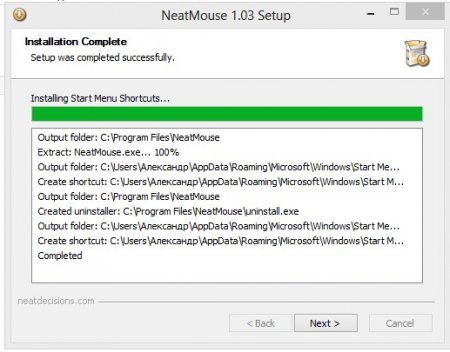
По закінченню запустіть програму. Інтерфейс NeatMouse переведена на 9 мов, в тому числі Російський та Український. При першому запуску емулятор повинен в автоматичному режимі вибрати російську мову, але якщо це не відбулося, то встановіть його самостійно. Для цього натисніть на прапорець країни, мова якої зараз встановлений, а потім з відкритого списку виберіть «Російський».

Тепер давайте перейдемо безпосередньо до розгляду функціоналу програми.
- Активація — дозволяє вибрати кнопку, після натискання на яку запустити сам емулятор. Зі списку, що відкривається доступні кнопки: Scroll Lock, Num Lock або Caps Lock. Також ви можете встановити комбінацію клавіш, замість перерахованих вище.
- При запуску — дозволяє налаштувати NeatMouse після запуску операційної системи. Тут рекомендую вам прибрати прапорець з пункту «Активувати емуляцію», щоб даремно не витрачати оперативну пам’ять комп’ютера.
- Показувати — не дуже важливий функціонал. Дозволяє включити відображення мордочки миші поряд з курсором, а також відключати або включати повідомлення про активації симулятора. «Повідомлення» рекомендую залишити.
- Прив’язки клавіш — ви напевно вже зрозуміли, що в цьому розділі ви можете налаштувати швидкість переміщення курсору миші по екрану, а також які саме кнопки на клавіатурі будуть відповідати тому чи іншому дії миші.
Для більш детального налаштування керування курсором миші використовуючи клавіатуру натисніть на кнопку «Додаткові параметри». Її місце розташування ви можете побачити на скріншоті нижче.

Ця функція значно розширює функціонал програми NeatMouse.
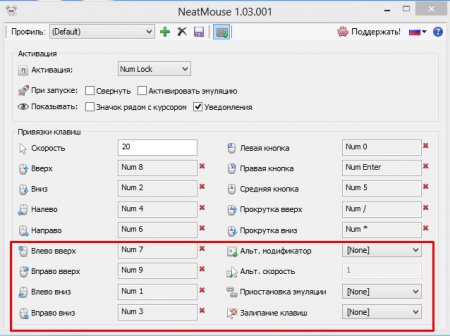
Основні моменти ми з вами розібрали. Тепер вам залишилося тільки налаштувати клавіші, які буду відповідати дії курсору миші. І зберегти, якщо це необхідно, розкладку клавіш, натиснувши на кнопку «Зберегти профіль».
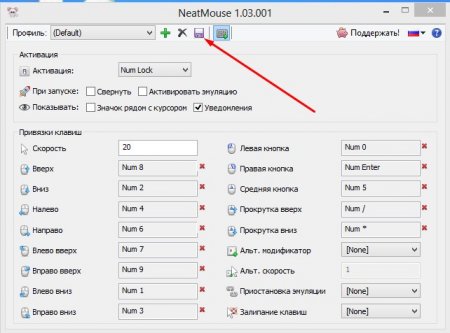
Ось така ось вона невелика програмка, що дозволяє здійснювати керування курсором миші, використовуючи клавіатуру.


